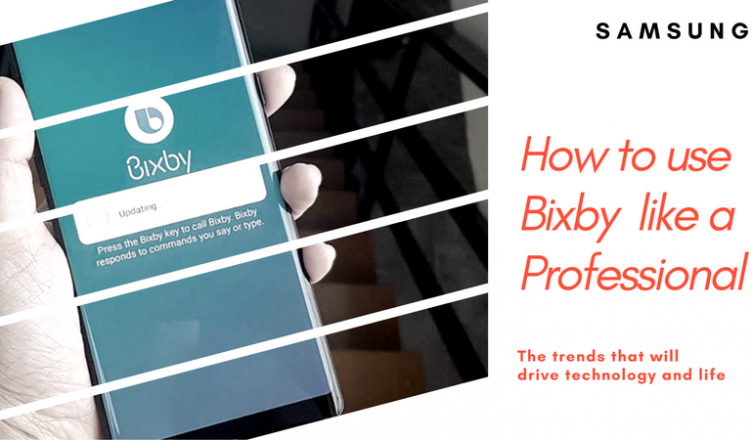สำหรับใครที่จองเจ้าซัมซุง Galaxy Note 8 กันไปแล้ววันนี้เราจะมาสอนวิธีการใช้งานฟีเจอร์ผู้ช่วยอัจฉริยะของซัมซุงที่เรารู้จักกันในนามของ Bixby กันค่ะ เผื่อใครยังไม่เคยใช้จะได้ไปลองหัดใช้งานกันได้ถูกต้องส่วนจะมีวิธีใช้งานยังไงบ้าง ไปดูกันเลยฮะ
Galaxy Note 8 : How to use Bixby

ก่อนอื่นเราต้องขอบอกคร่าวๆก่อนว่าตอนนี้ฟีอเจอร์บิ๊กซ์บี้ในบ้านเรายังไม่มีการรองรับภาษาไทยเด้ออ ตอนนี้รองรับได้ 2 ภาษา คือ อังกฤษ กับเกาหลี เปิดใช้งานในประมาณ 200 เทศแล้ว ฉะนั้นภาษาที่เราจะใช้ทดสอบในวันนี้ก็จะเป็นอังกฤษเท่านั้นนะจ้ะ

และอย่างที่หลายๆคน ทราบกันดีว่าฟีเจอร์ผู้ช่วยอัจฉริยะนี้ เค้ามีมาให้เราได้ใช้งานกันถึง 4 หมวดหมู่ด้วยกัน นั่นก็ คือ Voice , Vision, Home และ Reminder ในแต่ละอันก็จะใช้วิธีสั่งงานด้วยเสียงก็ได้ ข้อความก็ได้ หรือสัมผัสก็ได้ และที่น่าทึ่งไปกว่านั้น ก็คือ เจ้าบิ๊กซ์บี้ผู้ช่วยอัจฉริยะ หรือ ปัญญาประดิษฐ์ตัวนี้มันสามารถเรียนรู้พฤติกรรมการใช้งานของเรา สามารถเข้าใจเราได้ดีขึ้นจากการใช้งานของเรา ว่าง่าย ๆ คือมันจะฉลาดขึ้นเรื่อยๆเมื่อเราใช้งานมันบ่อยๆ เพราะมันสามารถเรียนรู้รูปแบบการทำงานของเราอยู่ตลอดเวลาเพื่อเก็บไปพัฒนาตัวมันเองให้ฉลาดเรื่อยๆด้วย สำหรับการทดลองใช้งานนี้เราแอบเชื่อว่าหลายๆ คนคงอยากรู้ว่ามันจะใช้งานได้ดีกว่าผู้ช่วยส่วนตัวของค่ายอื่นๆ มากมั้ย เดี๋ยวมาดูกันเลยดีกว่าค่ะ
Bixby Voice
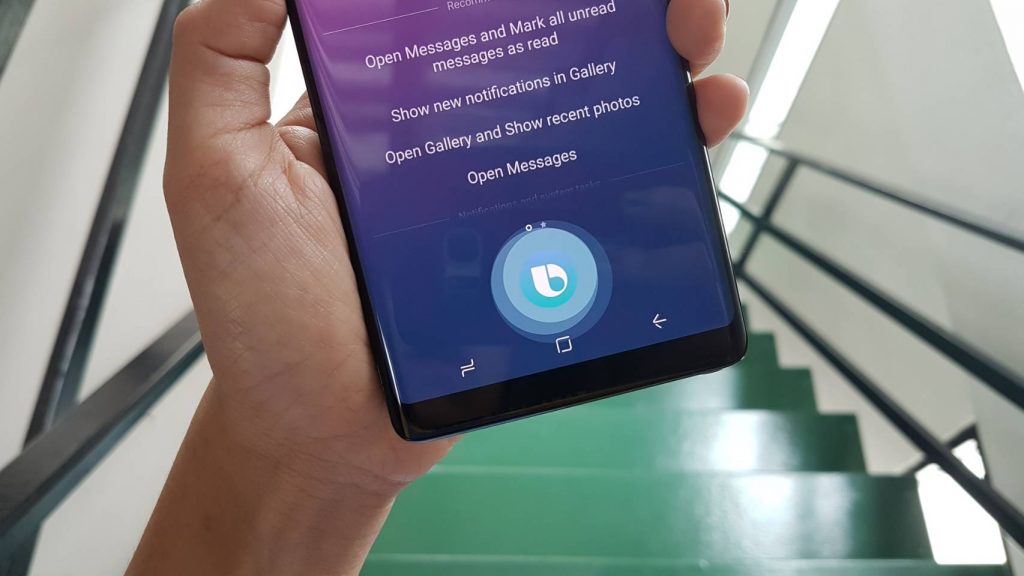
สำหรับการใช้เสียงสั่งการผู้ช่วยอัจฉริยะตัวนี้ บอกเลยว่าค่อนข้างทำได้ดี สั่งให้เครื่องทำงานแทนเราได้แทบทุกอย่าง หลักการทำงานของมันคือ ใส่คุณสมบัติที่เรียกว่า App Integration หรือการฝังตัวเข้ากับแอพพลิเคชั่นทำให้เราสั่งงานแอปต่างๆ ด้วยเสียงได้โดยตรง สามารถจดจำเสียงของเราได้ ทำให้เวลาที่เราพูดคำสั่งออกไปจะค่อนข้างเข้าใจ แม้จะพูดด้วยน้ำเสียงไม่เหมือนกันทุกครั้งก็ตาม และที่สำคัญมันเรียนรู้และจดจำข้อมูลต่างๆ จากการใช้งานของเรา เก็บ XP อัพ Level ความฉลาดของตัวมันเองไปเรื่อยๆ ได้เองด้วย สุดยอด! อันนี้ถือว่าดีกว่าตัวอื่นที่เคยลองๆมานะ ส่วนวิธีใช้งานก็สามารถทำได้ง่ายมาก ๆ เพียงแค่พูด Hi Bixby! หรือกดปุ่มบิ๊กซ์บี้ที่ข้างซ้ายค้างไว้จนกว่าจะพูดจบ จากนั้นมันก็จะประมวลผลคำพูดออกมา และตอบสนองเราในทันที (ตอนกดแล้วพูดอารมณ์แอบคล้ายๆ walkie Talkie อยู่นะ ฮ่า ๆๆ)


จากที่เคยลองใช้งานเจ้าสิริมาสักพักใหญ่ๆ สังเกตุได้ว่ามันจะรับรู้คำสั่งต่างๆ จาก keyword ที่กำหนดไว้แล้วเท่านั้น ถ้าใช้คำอื่นที่มีความหมายเดียวกัน หรือเราพูดไม่ชัดมันก็จะรับคำสั่งไม่ได้ ซึ่งในทางกลับกันบิ๊กซ์บี้ไม่ได้จดจำคีย์เวิร์ดแต่จะเรียนรู้คำสั่งที่ซับซ้อนกว่านั้นได้โดยเรียนรู้จากลักษณะการพูดของเราไปเรื่อยๆ ทำให้เราไม่ต้องยึดติดกับ keyword อีกต่อไป เพราะมันจะเข้าใจได้เองว่าเรากำลังพูดถึงอะไรอยู่ จากนั้น จะพยายามทำตามคำสั่งไปจนจบภารกิจด้วยตัวเอง และจะหันมาถามเราเมื่อไปต่อไม่ได้จริงๆ เท่านั้น โดยที่เราไม่ต้องสั่งซ้ำๆ ทีละขั้นตอนให้ยุ่งยากอีกต่อไป
Bixby Vision

ถัดมาในส่วนของการค้นหาข้อมูลด้วยภาพตัวนี้ก็ถือว่าดีมาก มาก มาก มากมากกกก ลองนึกอารมณ์ตอนเห็นร้องเท้าสวยๆที่คนอื่นใส่แล้วอยากรู้ว่ามันคือยี่ห้ออะไรแต่ไม่กล้าถามก็ให้เจ้านี่ช่วยหาได้ วิธีใช้งานไม่ยากด้วยเพียงแค่เปิดกล้องเลือกไปที่บิ๊กซ์บี้วิชั้นแล้วส่องไปที่รองเท้าที่เราอยากรู้ข้อมูลเพียงเท่านี้มันก็จะทำการค้นหาข้อมูลจากเว็บไซต์มาให้เราทันที แต่ข้อเสียของเจ้านี่ก็คือ ถ้าภาพที่เราถ่ายมีรายละเอียดน้อยมันก็จะทำการหาข้อมูลใกล้เคียงมาให้เราด้วย ซึ่งก็อาจจะต้องเลื่อนๆดูเอาหน่อยว่าอันไหนตรงกับที่เราอยากรู้
และยังไม่หมดเพียงเท่านี้ ความสามารถของนางยังมีอีกค่ะคุณผู้ชม นอกจจากจะค้นหาของได้แล้ว ยังสามารถแปลภาษาเป็นประโยคยาวๆ ได้อีกด้วย วิธีการก็ง่ายๆ เช่นเดิม เอากล้องบิ๊กบี้วิชั่นไปส่องที่เนื้อหาที่เราอยากจะแปล จากนั้นกดแชะ 1 ครั้ง มันก็จะให้เราทำการเลือกว่าจะแปลรึจะอะไร เราก็เลือกไปที่แปลเลยค่ะ จากนั้นนางก็จะทำการประมวลผลแปลข้อความออกมาให้เราทันที แต่ก็มีข้อแนะนำในการใช้งานอยู่หน่อยนึงค่ะ ว่าถ้าตัวหนังสือมันเล็กมากก็อาจจะแปลไม่ได้ ฉะนั้นตัวหนนังสือที่เราไปส่องมันต้องมีขนาดที่ไม่เล็กจนเกินไปเพราะจะทำให้บิ๊กบี้มันแปลไม่ได้นั่นเอง
ถัดมาสุดท้ายท้ายสุดของบิ๊กบี้วิชั่นที่เป็นความสามารถพิเศษอีกอย่างนึงที่แอบมีความว้าวให้อารมณ์คล้ายตอนออกไปจับโปเกม่อนอยู่นิดๆ แต่อันนี้เป็นการใช้กล้องผสานกับ AR หาสถานที่ใกล้เคียงในระยะรัศมีไกลสุดไม่เกิน 300 เมตร โดยเอากล้องส่องไปยังทิศทางที่เราอยากทราบว่ามีร้านอะไรอยู่บ้าง จากนั้นก็จะมี รูปสี่เหลี่ยมเล็กๆ พร้อมชื่อร้านโชว์อยู่ในกล้อง และถ้าต้องการจะไปที่ร้านก็สามารถทำได้ด้วย เพียงแค่กดเข้าไปที่รูปเล็กๆนั่นแหละค่ะ เค้าจะมีให้เราเลือกว่าจะเปิดในอะไร เราก็เลือกเปิดใน Map ได้เลย แล้วเดี๋ยวเค้าก็จะพาเราไปยังกูเกิ้ลแมพที่เป็นเส้นทางไปยังร้านทันที สะดวกสบายไปหลายขั้นในจุดนี้
ฺBixby Home

ในส่วนของ Home ตรงนี้ก็จะทำหน้าที่ Recommended แนะนำข้อมูลการใช้งานที่เหมาะสมต่างๆ ให้กับเรา เพียงแค่ปัดหน้าจอไปทางขวาก็จะมีรายละเอียดโชว์ขึ้นมาดังในภาพ อาทิเช่น ตารางนัดหมายที่เราสร้างไว้ แอพฯ พยากรณ์อากาศ แอพฯ S-Health นับก้าวเดิน มีพวก Samsung Theme ใหม่ๆ ฟีดขึ้นมาแนะนำ และก็จะมีข่าวจาก brief และมีแอพพลิเคชั่นแนะนำอยู่ล่างสุดด้วย
Bixby Reminder

ในส่วนของการแจ้งเตือนความจำนี้บิ๊กซ์บี้จะช่วยให้เราจดจำได้ทุกอย่างไม่มีพลาด ฮ่าๆๆๆ ใครที่เป็นคนขี้ลืมแนะนำเลย เพราะมันสามารถตั้งค่าการแจ้งเตือนได้แบบละเอียดมาก ที่ไหน เมื่อไหร่ เวลาอะไรได้หมด แถมเรายังสามารถเชื่อมโยงกับเว็บไซต์ วิดีโอ รูปภาพและอื่น ๆ ได้ด้วย ว่าง่ายๆคือเป็นผู้ช่วยอัจฉริยะได้มากกว่าที่คิดเอาไว้มากๆ
ถ้าถามว่าส่วนตัวรู้สึกยังไงกับฟีเจอร์นี้ ต้องขอบอกว่า ค่อนข้างชอบในระดับนึงเลยทีเดียว คือ สามารถสั่งการให้มันทำงานแทนเราโดยแทบจะไม่ต้องใช้มือแตะมือถือกันเลยทีเดียว แต่ข้อเสียก็ยังมีอยู่ เช่น บิ๊กซ์บี้เองก็ยังไม่รองรับการใช้งานกับแอพฯ อีกหลายๆ ตัว และยังรองรับภาษาไม่มากพอ รวมๆถือว่าดี เล่นแล้วสนุกดีฮะ ^^